
5月22日、Appleストア(オンライン)で、iPad Air2 Wi-Fi + Cellular 128GB GOLDを買いました。在庫があったので、翌日には届くというスピード納品。
開封後、まずはWi-Fiにつなげて、Apple IDの取得を行い、iCloudの設定とiTunes/Appのへのアカウント登録を行いました。
次にCellularの設定です。
Appleストア(オンライン)で売られているiPad、iPhoneはSIMロックフリー機種のはずなので、SIMカードはいつものMVNOのIIJmio(SMS付)を購入。サイズはnanoSIMです。

SIMの到着まで、待つこと4日。
どきどきしながらSIMカードを挿入し、APNを設定しましたが、3G表示になるもののうまくつながりません。再起動もしましたがダメです。SIMロックフリーじゃないのか?
一瞬あせりましたが、設定を確認すると、APN名が間違っていました。正しい文字列を設定すると、おーーー、つながるではありませんか。
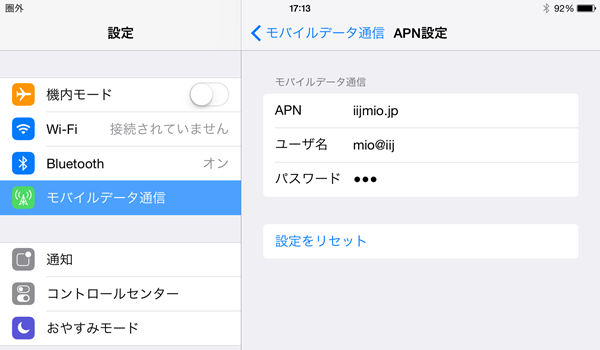
しかし、LTE表示になりません。
待つこと3時間ほど。いつの間にか表示はLTEになっていました。
さすがLTE。速い速い。
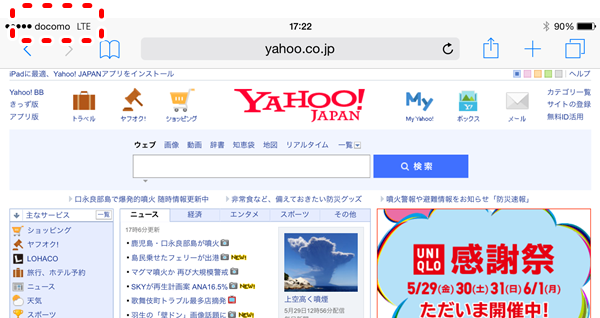
次は、キーボードの装着です。
今回のキーボードは Logicool TYPE+ iK1051BK です。
iPadをキーボードカバーにはめ込んで、iPad側でBluetoothをONにしただけでつながりました。
英語キーボードであることと、キーボード側で時々microUSBによる充電が必要(バッテリーは3か月くらい持つらしい)なことの2点が気にならない人にはお勧めです。
キーボードから、ホームへ移動(ホームボタンを押す)、タスク切り替え(ホームボタンダブルクリック)、日本語/英語切り替えなどができるほか、何がうれしいかって、左右のカーソル移動キーがあるので、iOSで苦手とする、文字列途中の文字の挿入や削除が簡単にできて、入力効率が格段に良くなります。

タッチはやや硬め。アイソレーション式で、深すぎず浅すぎず。

スタイラスペンも買いました。
今回は wacom Intuos Creative Stylus 2 です。
Buletoothのペアリングを行わなくても、ペンで画面に触れると反応しますが、これはBluetoothで通信しているわけではないので間違えないように。その証拠に、反応がにぶいです。
テストとBluetoothの設定を兼ねて、wacomの無料アプリ Bamboo Paperをインストールし、初期ウイザードで右利き/左利きを選んだあと、ペンについているボタン(下の方)を押しながら、「ここを押して」というマークを5秒くらいペンで押し続けるとペアリングが完了します。
(でも、なぜかiPadの「設定」のBuletoothの部分に、ペンが表示されません)

実際に絵を描いてみると、いい感じです。
でも、このペンを使ったからと言って、突然絵が上手になるわけではなりませんのであしからず。
気になることが1つ。左側のアイコンで色やペン種を選べるのですが、その反応が今一つです。5ミリくらい長さの線を描く感じでアイコンを触るといいみたいです。
なお、ペアリングは下の写真の①→②のところからもできます。
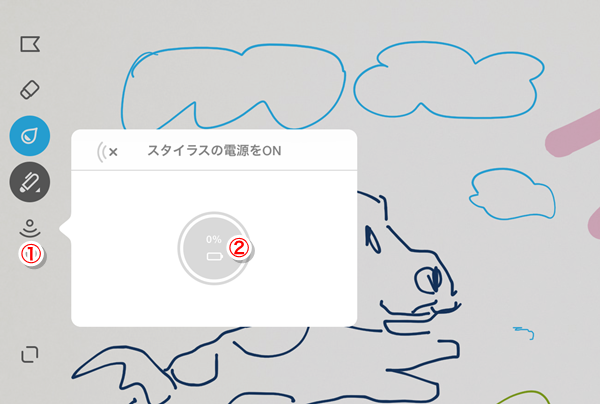
iPad air2は複数のBluetooth機器と同時接続ができます。とりあえず、4台まではOKでした。
何台まで同時接続できるのだろう?
最後に、音楽やアプリを買うためにiTunesカードでチャージします。今回、コード登録作業はApp Storeアプリから行いましたが、iTunes Storeアプリからも登録でき、どちらで登録しても、どちらからでも使えます。
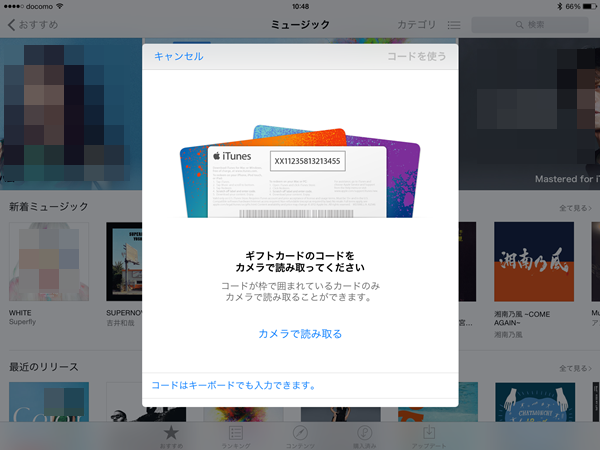
最後に、iOSが8.1だったので8.3にバージョンアップして、PagerやNumbersなどのアプリのバージョンアップを行いました。
もうひとつ。
あるアプリのインストールを行ったのですが、これが、思い通りにインストールというかアプリ内課金ができません。
現在調査中ですので、結論が出たら別記事で報告します。
いやー、iPad Air2はいいです。
軽いしバッテリーは長持ちするし音もいい。
そして、何よりもクリエイティブな機能満載のアプリがいいです。
ぐっどらっこ。